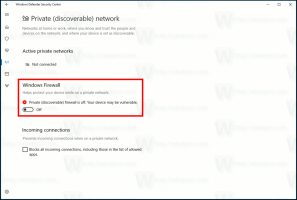Restaurar el cuadro de diálogo de Preferencias antiguo en Firefox 38
Con la versión 38, Mozilla habilitará una nueva Característica de preferencias por defecto. Estas nuevas preferencias se mostrarán dentro de una pestaña, como una página web normal. Los usuarios que no estén contentos con la nueva apariencia de Preferencias en Firefox 38 pueden seguir este tutorial para deshabilitarlo y restaurar el cuadro de diálogo de Preferencias anterior.
En el momento de escribir este artículo, Firefox 38 todavía se encuentra en el canal beta, pero ya incluye las nuevas Preferencias de forma predeterminada. 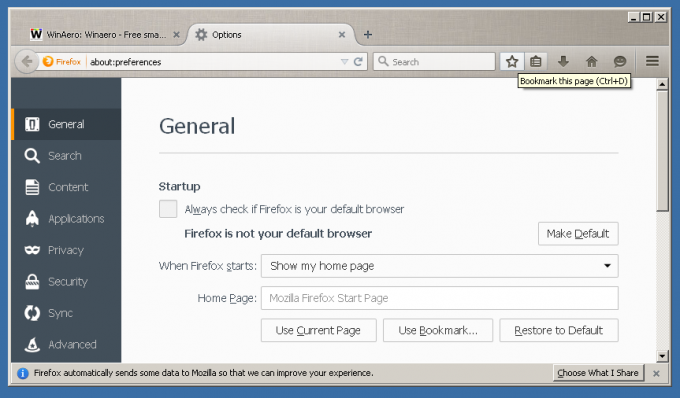
Los ajustes dentro de él están categorizados por filas a la izquierda. Su diseño me recuerda al administrador de complementos que tenemos en Firefox. Probablemente Mozilla implementó la configuración de esta manera para obtener una apariencia coherente en todos los sistemas operativos y dispositivos.
Si decide restaurar el cuadro de diálogo de Preferencias anterior en Firefox 38, debe hacer lo siguiente:
- Ejecute Firefox 38, abra una nueva pestaña e ingrese el siguiente texto en la barra de direcciones:
acerca de: config
Confirme que tendrá cuidado si aparece un mensaje de advertencia.

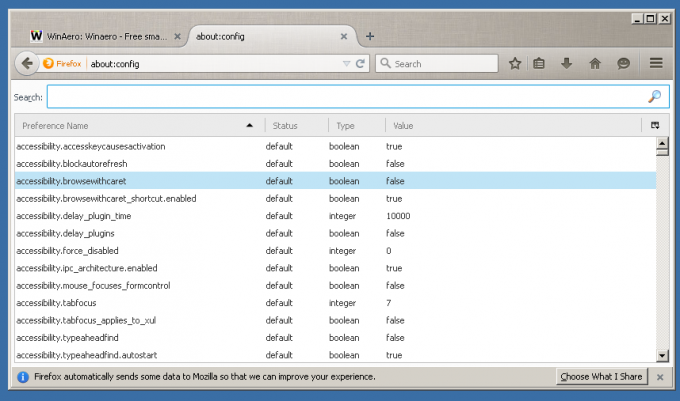
- Ingrese el siguiente texto en el cuadro de filtro:
browser.preferences.inContent
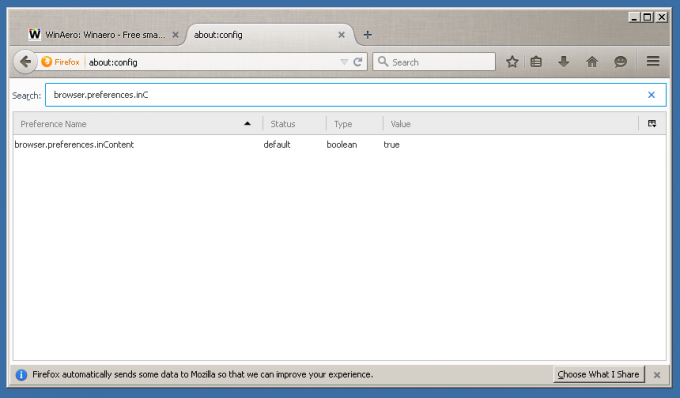
- Verás el parámetro browser.preferences.inContent. Configúrelo en falso:

- Ahora abre Preferencias. Verá el cuadro de diálogo antiguo:

Díganos, ¿qué interfaz de usuario de preferencias le gusta? ¿Prefiere el cuadro de diálogo con pestañas anterior o utilizará la nueva interfaz de usuario en la pestaña? (vía Techdows).